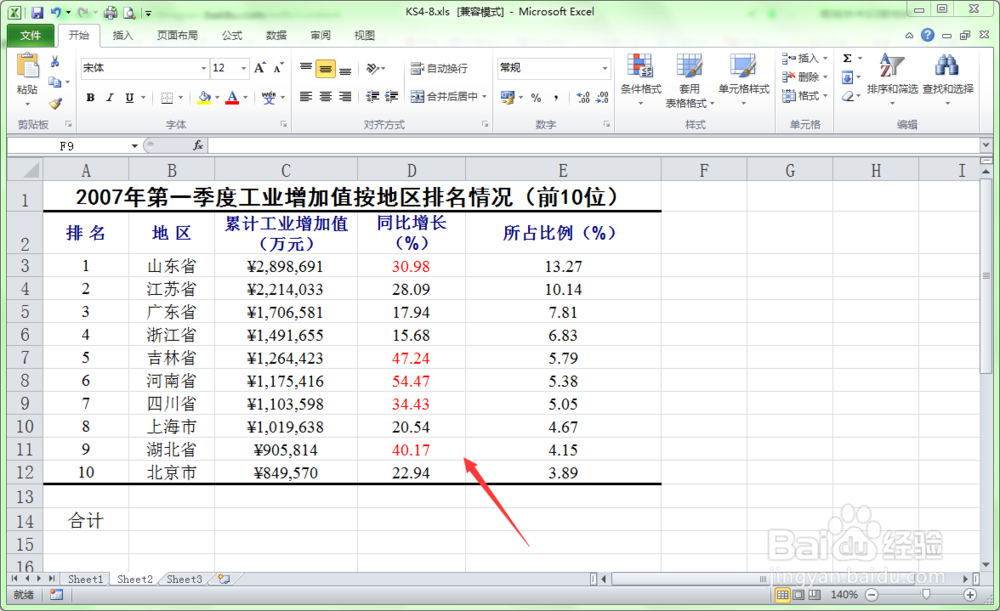1、打开一个有数据的电子表格,如下图,我们希望表格中同比增长率大于30%的数据显示为红色。
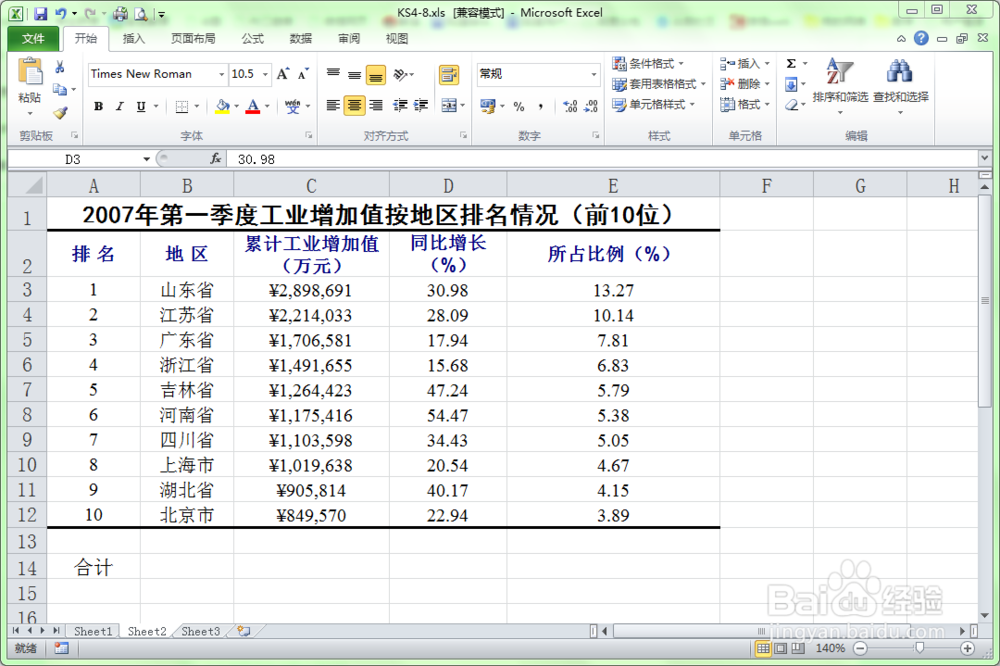
2、需要设置哪些单元格的条件格式,就得先把这些单元格选中。因此这里需要将同比增长率所在数据的单元格全部选中。
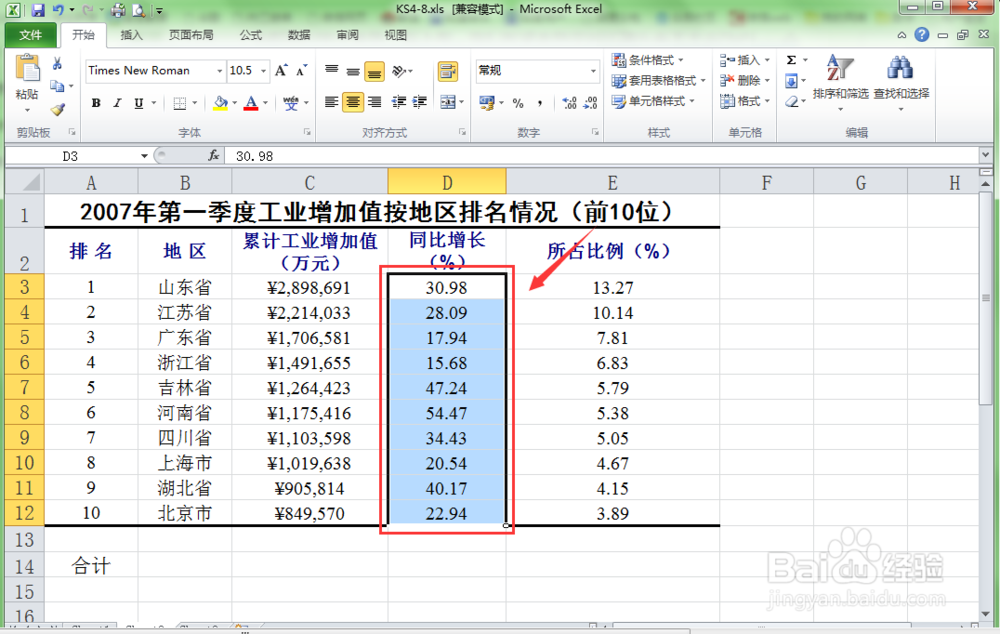
3、选择开始菜单中的“条件格式“按钮,在弹出的子菜单中选择“突出显示单元格的规则”下的“其他规则”。
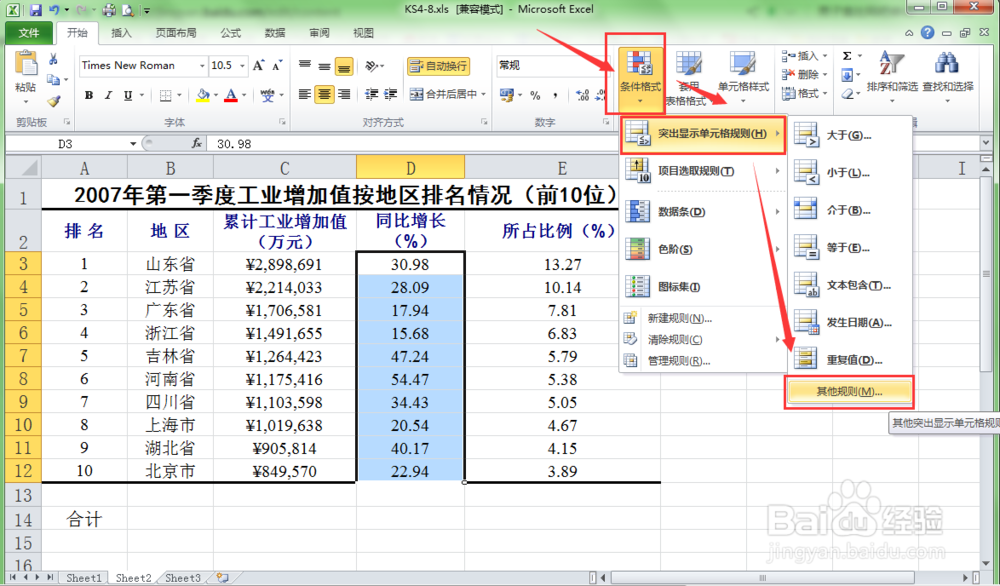
4、在出现的新建格式规则对话框中,在“只为满足以下条件的单元格设置格式”的选择中选择“士候眨塄大于或等于”,值输入30。
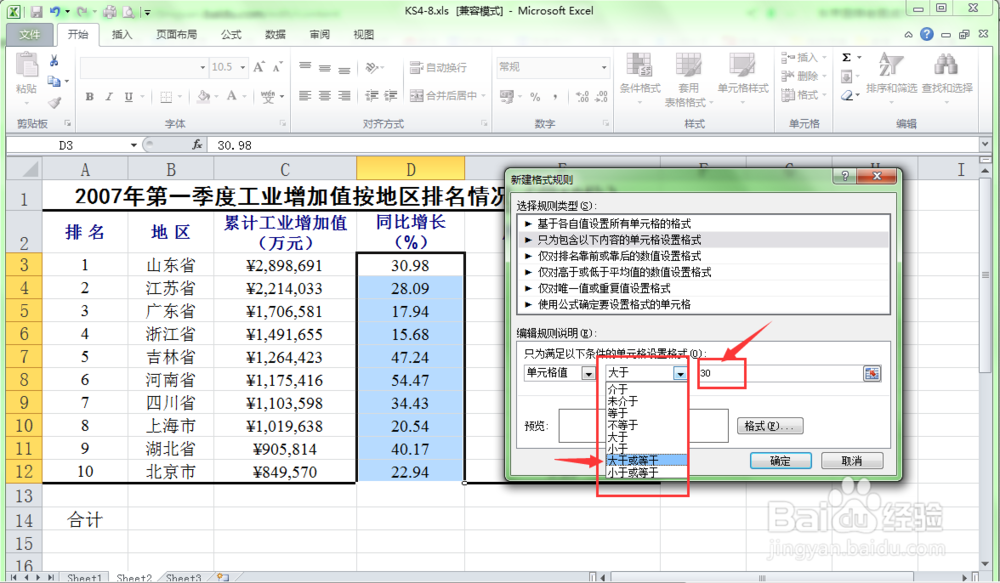
5、现在设置满足这些条件的单元格的格式,点击此对话框中的“格式”按钮。
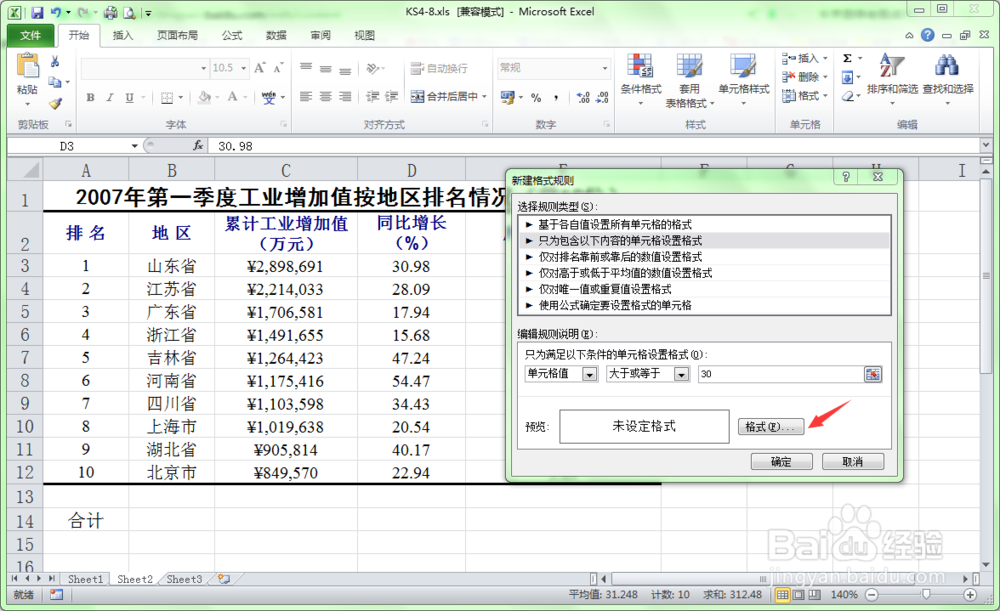
6、在弹出的“设置单元格格式”对话框中,选择字体选项卡,并将字体颜色设置为红色。
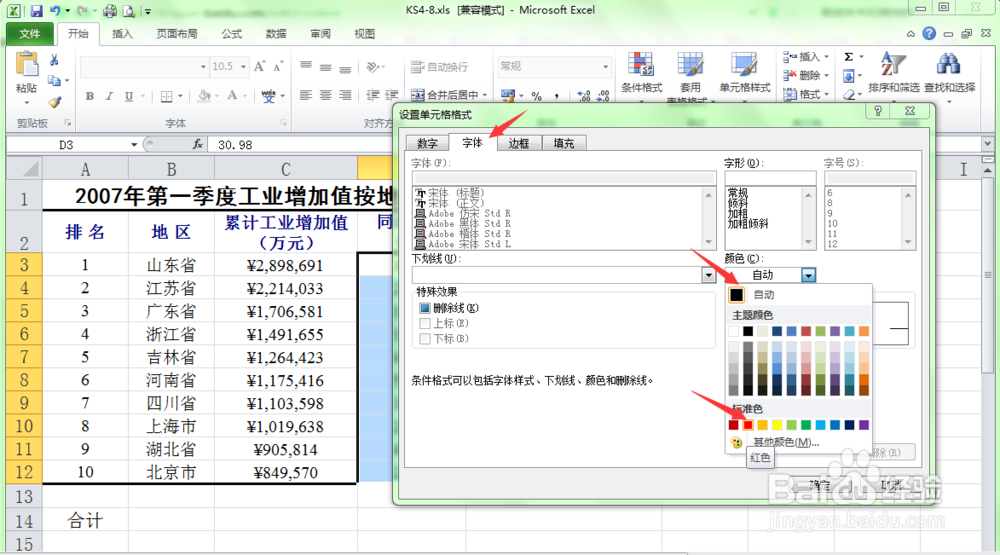
7、回到“新建规则”对话框,在此对话框中的预览区域我们已经看到字体颜色变成了红色,单击确定按钮。
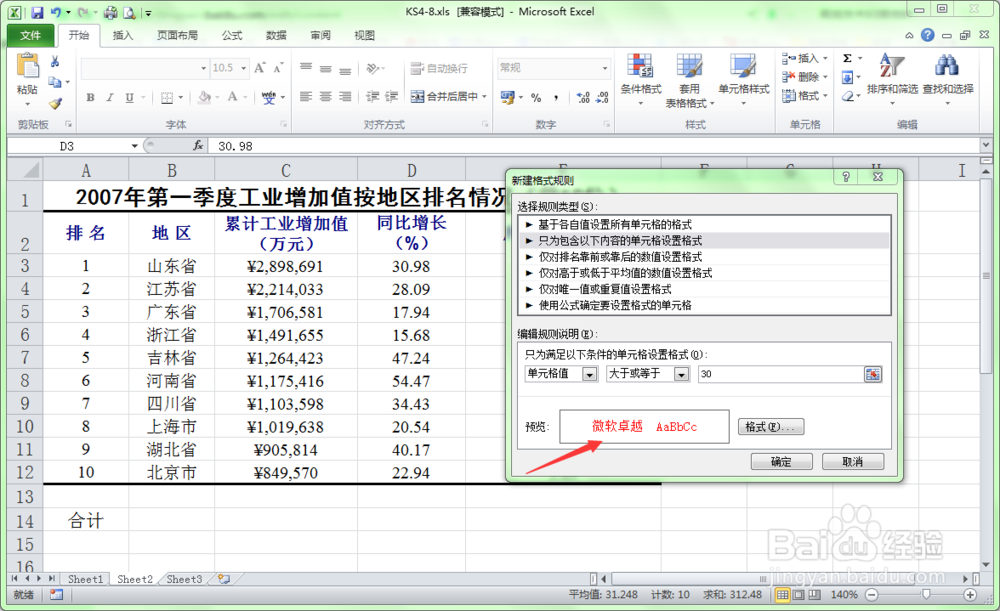
8、现在同比增长率单元格中凡是值大于或等于30%的值的字体颜色都改为了红色。这样就达到了突出显示我们想要的内容的目的。